Mobiilsidevõrgud on muutnud inimeste ja teabega ühenduse loomise viisi. Taskus olevat seadet saate kontrollida fakte, saada juhiseid või rääkida kellegagi maailmas ilma juhtmeid vajamata. Noh, see kõik on tõsi, kui teie iPhone ei ühenda mobiilsidevõrku.
iPhone ja mobiilsed iPadid kasutavad Interneti-ühenduse loomiseks, telefonikõnede tegemiseks või tekstsõnumite saatmiseks mobiilsidevõrke. Kui teie iPhone mobiiltelefon andmed ei tööta, siis ei saa te veebi luua. Kui teie iPhone mobiiltelefon võrku pole saadaval, siis ei saa te ka telefonikõnesid ega tekstsõnumeid teha ega vastu võtta. Kui see juhtub, võib teie iPhone öelda olekuribal otsingu või teenust pole.
 Ilma lahtriandmeteta võib teie iPhone olekuribal öelda „Ei teenust”. Pilt iKreamist
Ilma lahtriandmeteta võib teie iPhone olekuribal öelda „Ei teenust”. Pilt iKreamist Mõlemal juhul oleme ilmselt selles postituses lahenduse leidnud. Siit saate teada, miks teie iPhone'i mobiilne andmeside ei tööta ja mida saate sellega teha.
Seotud:
- iPhone'i otsimine või teenuse puudumine, kuidas seda parandada
- Kuidas ma tean, kas mu iPhone on lukustamata?
- SIM-kaardi PIN-kood? Toimige järgmiselt, kui olete oma SIM-kaardilt lukustatud
- iPhone: „Mobiilset andmesidevõrku ei saanud aktiveerida”; parandama
Kuidas saada mobiilsideandmed oma iPhone'is tööle?
Tavaliselt on mobiilsideandmete kasutamiseks vaja ainult töötavat SIM-kaarti, millel on teie iPhone'is andmeside leping või krediit. Veenduge, et te pole oma andmekogust ära kasutanud, ja lülitage seadme mobiilseaded sisse menüüs Seaded> Mobiil> Mobiilne andmeside. Mobiilse andmeside saate sisse lülitada ka juhtpaneeli rohelise nupu abil.
 Veenduge, et mobiilne andmeside oleks sisse lülitatud!
Veenduge, et mobiilne andmeside oleks sisse lülitatud! Saate testida, kas teie mobiilne andmeside töötab või mitte, lülitage WiFi välja ja proovige laadida veebileht, sotsiaalmeedia voog või veebivideo. Kui midagi ei laadi, järgige allpool toodud tõrkeotsingu samme, et teada saada, kuidas seda lahendada.
Miks ei tööta mobiilsideandmed minu iPhone'is?
Võimalik, et võib olla palju erinevaid põhjuseid, miks teie iPhone'i mobiilne andmeside ei tööta või miks teie iPhone ei ühendu mobiilsidevõrguga. Võime rühmitada võimalikud põhjused kolme kategooriasse: probleemid mobiilsidekandjaga, probleemid teie iPhone'i tarkvaraga ja probleemid teie iPhone'i riistvaraga. Kõigi nende probleemide tõrkeotsingut oleme selgitanud allolevas juhendis.
Mida teha, kui mobiilne andmeside ei tööta?
IPhone'i mobiilsideprobleemide otsimine võib olla aeganõudev ja kui teil pole mobiilsidevõrku, ei saa teie iPhone ega mobiilseadme iPad võrku minna ega telefonikõnesid teha ega vastu võtta.
 WhatsAppi saate kasutada WiFi kaudu.
WhatsAppi saate kasutada WiFi kaudu. Seniks saate siiski Interneti-ühenduse saada, kui ühendate kodus või paljudes avalikes kohtades WiFi-ühenduse. Muidugi ei saa te endiselt telefonikõnesid teha ega vastu võtta ega tekste saata ega vastu võtta, kuid WiFi-juurdepääs võimaldab teil jõuda teiste inimesteni, kasutades selliseid Interneti-teenuseid nagu iMessage, FaceTime, WhatsApp või Messenger.
IPhone'i mobiilsidevõrgu või andmesideprobleemide tõrkeotsing
Oleme rühmitanud allpool toodud tõrkeotsingu toimingud kolme kategooriasse: kärjeprobleemid, iPhone'i tarkvaraprobleemid ja iPhone'i riistvaraprobleemid.
Pärast igat sammu proovige kindlasti oma mobiilsideandmeid uuesti, et teada saada, kas need toimivad. Ja pidage meeles, et andke meile kommentaarides teada, mis lahendus teile sobib!
Kuidas lahendada rakukandja probleeme?
Kui teie iPhone'i mobiilsidevõrk pole saadaval, on võimalik, et probleem seisneb teie mobiilsideoperaatoris. Võib-olla on neil mobiiltelefonitoru maas või võib teie kontol olla probleem. Mõlemal juhul saate selle leida järgides allolevaid samme.
Kontrollige oma katvust
Ükski mobiilsideoperaator ei paku ülemaailmset leviala. Kui olete välismaal või kasutate oma iPhone'i uues kohas, on tõenäoline, et teie operaator ei paku selles asukohas teenust. Külastage nende veebisaiti ja otsige selle avastamiseks levikaarti.
 Nii näeb välja üks osa AT & T levikaardist.
Nii näeb välja üks osa AT & T levikaardist. Muidugi, kui olete oma iPhone'i selles kohas varem probleemideta kasutanud, jätke see samm vahele ja liikuge järgmisele.
Kontrollige oma andmekogust
Meie surelike jaoks, kellel pole piiramata andmesidepaketti, on täiesti võimalik, et olete oma toetuse ära kasutanud. Ülejäänud andmete kontrollimiseks logige oma kontole sisse oma võrguteenuse pakkuja rakenduse või veebisaidiga. Kui see on null, peate kas maksma lisatasu või ootama järgmise lepingukuu algust.
 Vaevalt olen kasutanud oma nõrka andmekogust.
Vaevalt olen kasutanud oma nõrka andmekogust. Kui olete üllatunud, kui palju andmeid on kasutatud, näete oma iPhone'i seadetes täpselt, kuhu see on läinud.
- Valige Settings> Cellular.
- Kerige alla jaotiseni Mobiilsed andmed.
- Praegune periood algas kuupäeval, mis on loetletud lehe lõpus.
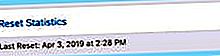
- Sirvige loendit, et näha, kui palju iga rakendus või süsteemiteenus on mobiilsideandmeid kasutanud.
- Lülitage välja kõik rakendused, mis kasutavad liiga palju andmeid.
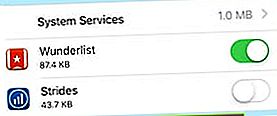 Näete, et olen lähtestuskuupäevast alates vaevalt andmeid kasutanud.
Näete, et olen lähtestuskuupäevast alates vaevalt andmeid kasutanud.
Veenduge, et teie seade oleks lukustamata
Kõiki iPhone'e ei looda võrdselt. Kui teie seade osteti lahtrilepingu kaudu, võib selle lukustada selle konkreetse operaatori külge. See tähendab, et kui vahetate teenusepakkujat, ei pruugi teie uus SIM-kaart teie iPhone'i või mobiilse iPadiga ühilduda.
Vaadake seda postitust, et teada saada, kas teie iPhone on võrku lukustatud ja mida saate selle vastu teha. Tavaliselt peate helistama oma eelmisele või praegusele mobiilsideoperaatorile, et nad selle avaksid, mõnikord ka kulukalt.
Võtke ühendust oma operaatoriga
Mobiilsideoperaatorid võivad teie konto lukustada, kui maksega on hiljaks jäänud või kui nad kahtlustavad teid lepingu tingimuste rikkumises. Kui see juhtub, peaksite saama teate, kuid kui teie iPhone ei ühenda mobiilsidevõrku, on mõistlik, et te ei pruugi seda saada!
Võtke ühendust oma operaatoriga nende veebisaidi või sotsiaalmeedia kaudu. Selgitage neile probleemi ja küsige, kas nad saavad teie kontot kontrollida. Võite teada saada, et neil on laialt levinud probleeme, mis mõjutavad mitut kasutajat. Sel juhul peaksite küsima, millal nad loodavad selle lahendada.
 Rääkige oma mobiilsideoperaatoriga, kui teie iPhone ei ühenda mobiilsidevõrku. Foto autor Echo Grid.
Rääkige oma mobiilsideoperaatoriga, kui teie iPhone ei ühenda mobiilsidevõrku. Foto autor Echo Grid. Kuidas lahendada iPhone'i tarkvaraprobleeme?
Tarkvaraküsimused on erineval kujul ja potentsiaalsete lahendustega võrdsel hulgal. Õnneks saate neid tavaliselt kodus mugavalt ise parandada. Järgige meie allolevaid tõrkeotsingu samme, et täpselt teada saada, mida teha.
Lülitage oma mobiilseadete seaded sisse
Valige oma iPhone'is Seaded> Mobiil ja lülitage kõik järgmised seaded sisse ja välja, testides iga kord oma mobiilsidevõrgu ühendust. Ärge muretsege, kui leiate, et mõni alltoodud seadetest puudub teie seadmes, mõnikord on need võrgupõhised.
Lülitage oma iPhone'is järgmised mobiilsideseaded välja ja sisse:
- Mobiilandmed
- Mobiilse andmeside valikud:
- Hääl ja andmed
- Luba LTE
- Andmerändlus
- Võrgu valik:
- Automaatne (kui võimalik, valige oma võrk käsitsi)
- Mobiilsideandmed konkreetsete kasutatavate rakenduste jaoks
Sulgege kõik rakendused ja taaskäivitage iPhone
Kas olete proovinud selle välja ja uuesti välja lülitada? See on mõjuval põhjusel klassikaline tõrkeotsingu samm. Kui see on õigesti tehtud, võib seadme taaskäivitamine, mida nimetatakse ka taaskäivitamiseks, lahendada lugematuid tarkvaraprobleeme.
 Enne iPhone'i taaskäivitamist sulgege kõik oma rakendused.
Enne iPhone'i taaskäivitamist sulgege kõik oma rakendused. Kõigi avatud rakenduste kuvamiseks libistage ekraani allservast ülespoole või topeltklõpsake avalehenuppu. Sulgege kõik, lükates selle ekraanilt üles. Seejärel taaskäivitage seade, hoides unerežiimi / äratuse nuppu all, kuni teil seda palutakse slibiseda välja.
 Teie iPhone'i taaskäivitamine võib lahendada mobiilsidevõrgu probleemid.
Teie iPhone'i taaskäivitamine võib lahendada mobiilsidevõrgu probleemid. Enne telefoni sisselülitamist ja mobiilsidevõrgu ühenduse testimist laske oma iPhone 30–60 sekundiks välja lülitada.
Kui see ebaõnnestus, proovige jõudu taaskäivitada. IPhone 8-s või uuemas versioonis vajutage kiiresti helitugevuse suurendamise, seejärel helitugevuse vähendamise nuppu, seejärel hoidke nuppu Unerežiim / ärkamine all, kuni näete Apple'i logo. IPhone 7-s peate hoidma nuppu Unerežiim / Ärkamine ja Helitugevuse vähendamine all, kuni seade taaskäivitub. Vanematel iPhone'i mudelitel hoidke nuppu Sleep / Wake ja nuppu Home.
Uuendage oma operaatori seadeid
Operaatori seaded peaksid värskenduma automaatselt, kuid juhul, kui teie iPhone jääb maha, saate värskenduse ise küsida. Valige Seaded> Üldine> Teave ja jätke oma iPhone sellel lehel umbes minutiks. See kontrollib taustal operaatori seadete värskendusi ja palub teil neid leida.
Värskendage uusimale iOS-ile
iOS on teie iPhone'i või mobiilse iPadi operatsioonitarkvara. Sageli korjab see üles väikesed vead, mis saavad värskendatud värskendusi. Nii et kui te pole mõnda aega värskendanud, võib see olla põhjuseks, miks teie iPhone ei ühendu korralikult mobiilsidevõrguga.
 Veenduge, et kasutaksite iOS-i uusimat versiooni.
Veenduge, et kasutaksite iOS-i uusimat versiooni. Uute värskenduste otsimiseks minge menüüsse Seaded> Üldine> Tarkvaravärskendus. Laadige alla ja installige kindlasti kõik, mis leiate. Või kui teil pole WiFi-ühendust, ühendage iPhone selle värskendamiseks arvutiga, kus töötab iTunes.
Lähtestage oma võrguseaded
Võrguseadete lähtestamiseks valige Seaded> Lähtesta> Lähtesta võrguseaded. Nii tehes kustutatakse kõik teie salvestatud WiFi-paroolid, kuid see võib parandada ka selle, mis muutis teie iPhone'i mobiilsidevõrgu kättesaamatuks.
 Võrguseadete lähtestamisel ei kaota te sisu.
Võrguseadete lähtestamisel ei kaota te sisu. Varundage ja taastage oma iPhone
 Tehke kõigepealt varukoopia!
Tehke kõigepealt varukoopia! Tarkvara täielik taastamine taastab teie iPhone'i tehaseseaded ja välistab tarkvaraprobleemide tekkimise võimaluse. Enne seda peaksite tegema teha kõigist oma andmetest varukoopia, muidu võite kaotada fotod, videod, märkmed, sõnumid ja muu, mida pole varundatud.
Seadme kustutamiseks ja taastamiseks valige Seaded> Üldine> Lähtesta> Kustuta kogu sisu ja sätted. Hetke pärast käitub teie iPhone nii, nagu oleks see karbist värske, võimaldades teil varundamisest taastuda või uueks seadistada.
 IPhone'i taastamiseks kustutage kogu sisu ja sätted.
IPhone'i taastamiseks kustutage kogu sisu ja sätted. Kui teil on pärast seda endiselt probleeme mobiilsidevõrguga, proovige uuesti taastada, kuid ärge taastage varukoopiat. Kui see ei aita, on teil tõenäoliselt riistvaraprobleem.
Kuidas iPhone'i riistvaraprobleeme lahendada?
iPhone'i riistvaraprobleemid võivad tekkida siis, kui teie iPhone märjaks saab või maha kukub. Need õnnetused on sageli vältimatud, kuid mõnikord kahjustavad need teie seadme antenni või muid sisemisi komponente.
Sisestage oma SIM-kaart uuesti
Kasutage SIM-kaardi tihvti, kirjaklambrit või haaknõela, et oma iPhone'i küljel asuv SIM-salv välja tõsta. Eemaldage SIM-kaart ettevaatlikult ja uurige, kas sellel pole kahjustusi ega vesimärke. Kui SIM-kaart näib olevat kahjustatud, pöörduge asenduse saamiseks oma operaatori poole.
Kasutage seda võimalust ja vaadake ka oma iPhone'i SIM-salve pesa. Otsite väikest ümmargust vedelikuindikaatori vahelehte. See peaks olema valge, kuid kui see puutub kokku vedelikuga, muutub see roosaks, oranžiks või punaseks.
 Vaadake aeglaselt oma SIM-kaardi sisemust, et näha, kas seal on vedelaid kahjustusi. Pilt Apple'ilt.
Vaadake aeglaselt oma SIM-kaardi sisemust, et näha, kas seal on vedelaid kahjustusi. Pilt Apple'ilt. Kui vaheleht on värvi muutnud, on tõenäoline, et teie seade on vedelikukahjustusega ja tuleb asendada.
Broneerige remonti
Külastage Apple'i veebisaiti Get Support, et rääkida nende kliendinõustajatega ja broneerida remondiks kohtumine. Säästke aega, selgitades kõiki juba tehtud tõrkeotsingu toiminguid.
Apple'i volitatud tehnikud saavad diagnostikat käivitada, et teha kindlaks, kas teie iPhone'i mobiilsidevõrk ei tööta riistvaralise tõrke tõttu. Loodetavasti saavad nad garantii alusel pakkuda remonti või asendamist.
 AppleCare'iga saate kaheaastast garantiid.
AppleCare'iga saate kaheaastast garantiid. Loodame, et see aitab ja teie iPhone'i mobiilsideandmed töötavad praegu. Räägi meile oma lood kommentaarides, et saaksime neid teiste lugejatega jagada!

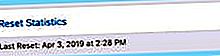
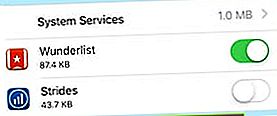 Näete, et olen lähtestuskuupäevast alates vaevalt andmeid kasutanud.
Näete, et olen lähtestuskuupäevast alates vaevalt andmeid kasutanud.
